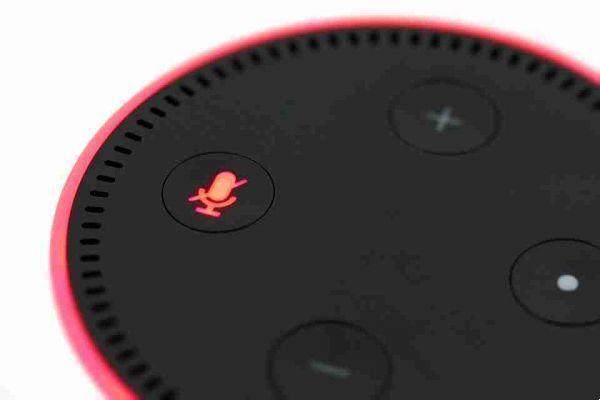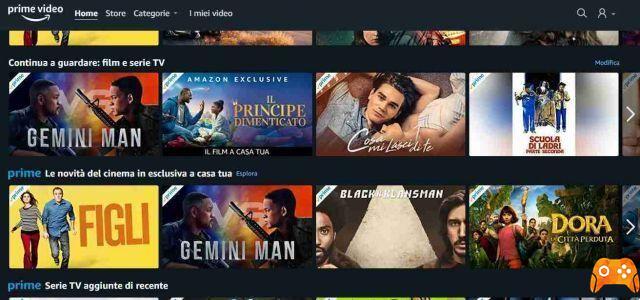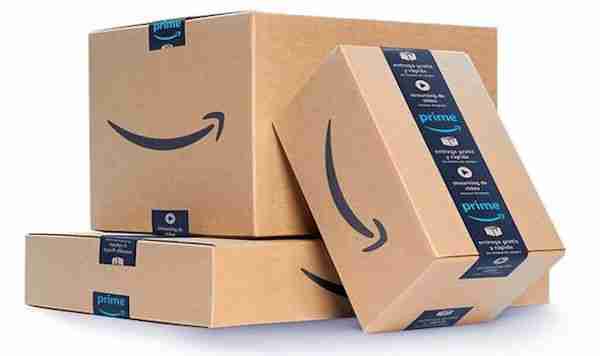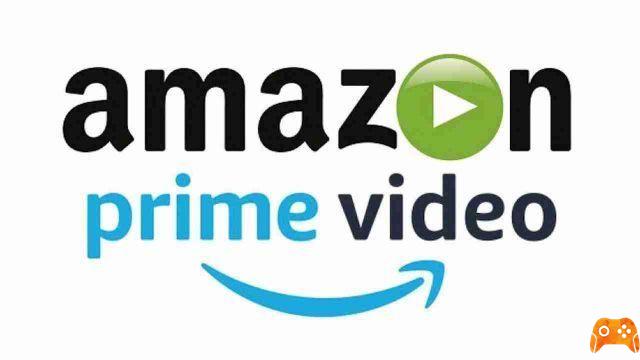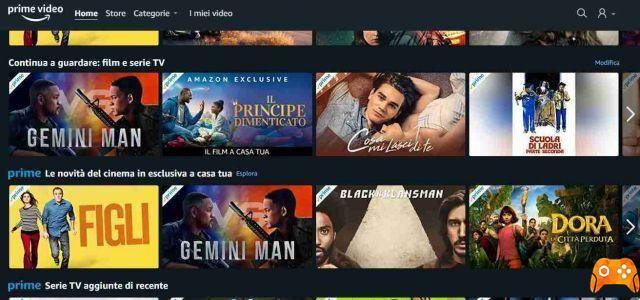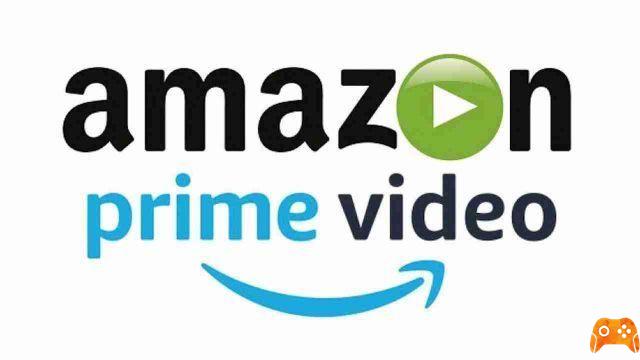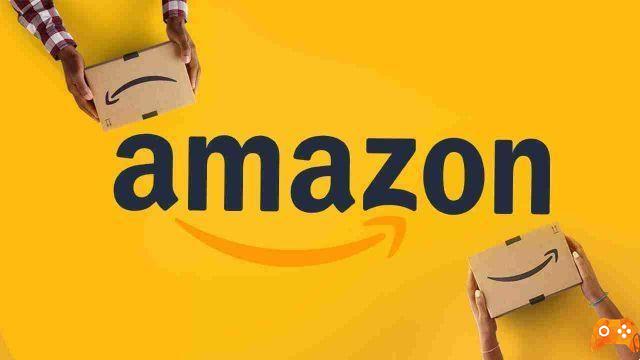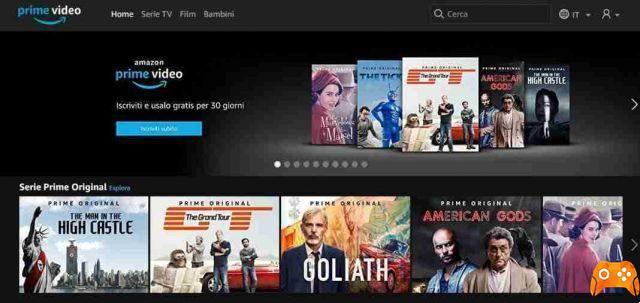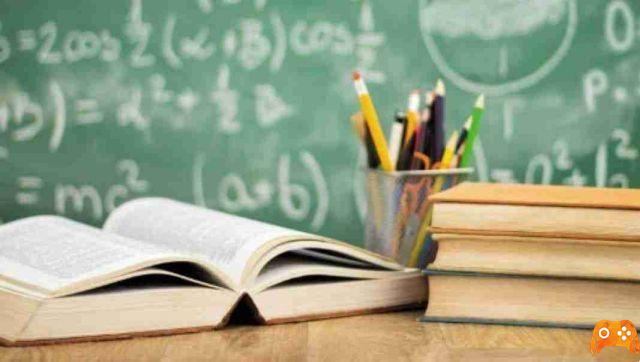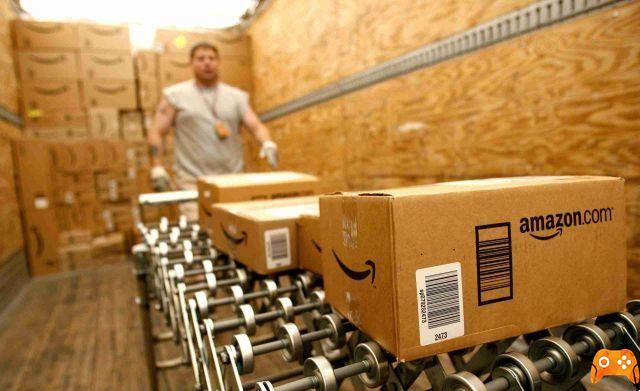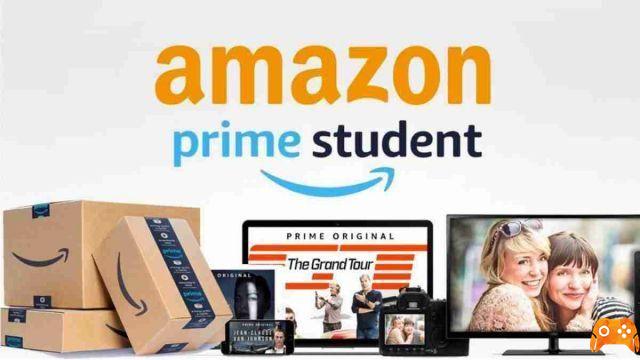Atrás quedaron los días en que luchábamos con nuestras computadoras portátiles, cables y otros dispositivos portátiles para disfrutar de nuestras películas y programas de TV favoritos. Amazon Fire TV ha brindado mucha comodidad a sus usuarios al ayudarlos a transmitir directamente a su televisor.
Si está utilizando un dispositivo Amazon Fire TV, hay muchas características excelentes que probablemente no conozca. Por lo tanto, aquí están las mejores funciones que lo ayudarán a mejorar su experiencia de visualización de Amazon Fire TV.
Usa el altavoz de Alexa
Amazon ha creado un control completo de manos libres de Alexa con Fire TV. No necesita presionar el botón de voz en el control remoto para buscar contenido y abrir una aplicación en la interfaz de Fire TV. En cambio, solo necesita otro dispositivo habilitado para Alexa como un Echo y su altavoz está listo.
Para configurarlo, empareje su dispositivo con Fire TV; vaya a la aplicación Alexa en su teléfono y busque el Configuraciones de Bluetooth , agregue Fire TV como un nuevo dispositivo y los dos estarán emparejados. Alternativamente, ¡pídele a Alexa que se empareje con tu Fire TV!
Además de reproducir y detener su música, también puede controlar otros dispositivos habilitados para Alexa. Por ejemplo, puede ver la cámara de su videocámara o encender luces inteligentes en su televisor.
Ver información de diagnóstico
Amazon Fire TV tiene un panel de diagnóstico oculto. Tienes acceso a mucha información básica para configuraciones avanzadas. Por ejemplo, puede obtener más información sobre la velocidad de fotogramas, el códec de video, la carga de la CPU, el uso de la memoria, la resolución de pantalla, la velocidad actual de transmisión de Internet y otros datos de diagnóstico.
Para acceder al menú de diagnóstico:
- Mantenga presionado el botón centro de Enciende el control remoto de TV por un segundo.
- Sigue presionándolo, luego mantén presionado el botón Debajo .
- Espere tres segundos y suelte ambos botones.
- Finalmente, presione el botón Menú (las tres líneas horizontales del mando a distancia).
Aparecerá un menú emergente. Alternar el sistema de rayos x e Opciones avanzadas para En. Ahora puede verificar y solucionar problemas del Fire TV. Puede averiguar qué aplicaciones usa más, verificar la calidad de la resolución de video y ajustar la configuración de transmisión de video.
Controla Fire TV desde tu teléfono
Si ha perdido su control remoto Fire TV o no funciona, aún puede controlar Fire TV a través de su teléfono. La aplicación ofrece los mismos botones y funciones que el control remoto.
Siga los sencillos pasos a continuación para controlar Fire TV a través de su teléfono:
- Descarga la aplicación Fire TV en tu teléfono desde Play Store o App Store.
- Inicie sesión e ingrese el correo electrónico y la contraseña de su cuenta de Amazon.
- Seleccione el dispositivo Fire TV que desea controlar.
- Recibirá un código de solicitud de conexión en la pantalla del televisor. Introduce este código en la aplicación de tu teléfono.
- Se establece una conexión entre el teléfono y el televisor. Ahora puedes usar tu teléfono como control remoto.
Reinicie el dispositivo usando el control remoto
A veces, es posible que deba reiniciar su Fire TV. Si el Fire TV Stick se congela, no es necesario apagar el televisor. Simplemente puede reiniciarlo usando el control remoto.
Así es como puedes hacerlo:
- Mantenga presionado i al mismo tiempo Seleccionar botones e Reproducir pausar en el mando a distancia durante unos segundos.
- El Fire TV Stick comenzará a reiniciarse.
- Verá un mensaje de que el dispositivo se está apagando.
- Después de un breve período de tiempo, verá que se carga el logotipo de Fire TV.
Protege tu privacidad
Los dispositivos Fire TV deben estar conectados a Internet, lo que plantea problemas de privacidad. Cuando usa un dispositivo, puede realizar un seguimiento de lo que mira, cuánto tiempo pasa en el dispositivo, su ubicación, las aplicaciones más activas y otra información similar.
Por lo tanto, es recomendable seguir estos pasos para cambiar el La configuración de privacidad y monitoreo de datos su Fire TV Stick:
- seguir ajustes .
- Abri Pref Renze y seleccione La configuración de privacidad .
- inhabilitar ambos dar sobre el uso del dispositivo e recopilar datos sobre el uso de la aplicación .
- Volver a la pantalla anterior y configurar Monitoreo de datos su DESC .
Personaliza la pantalla principal
Es más fácil que nunca navegar por tu Fire TV, ir a tu perfil y navegar por voz con Alexa primero. Puede encontrar lo que está buscando más rápido y navegar a destinos clave como Inicio, Buscar, En vivo, Biblioteca, Perfiles, etc. sin ningún problema.
Además, puede anclar y reorganizar el orden de las aplicaciones para acceder fácilmente a sus favoritas.
Para usar esta función, vaya a una aplicación en la barra de navegación en la parte superior de la pantalla de inicio. Luego, presione el botón del menu para Muévelo o ocultar .
Puede crear hasta seis perfiles de usuario en Fire TV. Los perfiles aseguran que todos reciban recomendaciones personalizadas y puedan establecer sus propias preferencias.
Después de configurar su perfil de voz de Alexa, simplemente diga "Alexa, cambia a mi perfil". Fire TV mostrará tu perfil.
Envía las imágenes de tu videocámara a Fire TV
Amazon Fire TV también puede ver directamente transmisiones de video en vivo desde las cámaras de seguridad del hogar. Esta característica funciona con dispositivos Alexa como Amazon Echo y Dot.
Siga los pasos a continuación para conectar su cámara a Fire TV:
- Primero, conecte el Fire TV y un dispositivo compatible en la aplicación Alexa en su teléfono inteligente.
- Ahora instale la cámara de seguridad de su hogar en la ubicación deseada.
- Abra la aplicación Alexa en su teléfono.
- Seleccionar Hogar inteligente> Dispositivos .
- Buscar Cámara de casa inteligente .
- Seleccionar Habilitar habilidades . Se le pedirá que inicie sesión en su cuenta de Alexa.
- Una vez que la habilidad esté habilitada, haga clic en Dispositivos para descubrir tu cámara.
- Seleccionar Descubrir y permite que Alexa encuentre tu cámara de seguridad.
- Una vez que todo esté configurado, puede transmitir la transmisión en vivo a dispositivos Fire TV compatibles.
Agregar un mouse y un teclado
Dado que la tienda de aplicaciones de Amazon Fire contiene aplicaciones que no están optimizadas para el control remoto, es necesario usar un teclado o mouse Bluetooth. Esto facilita la navegación entre diferentes aplicaciones en Fire TV y acelera el proceso de ingreso de contraseñas y otros términos de búsqueda.
Para conectar un mouse o teclado, haga lo siguiente:
- Abri Ajustes.
- Elegir Controles remotos y dispositivos Bluetooth.
- Seleccionar Otros dispositivos Bluetooth.
- Elegir Agregar mouse o teclado Bluetooth y elige el que más te convenga.
¡Aquí estás! Ahora puede usar el teclado y el mouse en Fire TV.